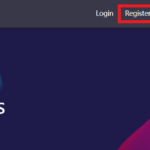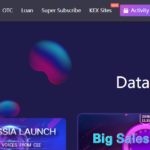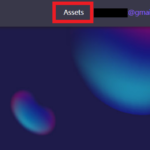【KEX取引所】KEXアプリのインストール手順(iPhone)
- 2018.12.16
- KEX取引所

こちらのぺージは旧KEXアプリのインストール手順です。
最新のKEXアプリインストール手順はこちらです(^^)
KEXアプリのインストール
①下記のKEXアプリダウンロード用URLをタップします。(こちらの操作はスマホで行います)
https://www.kex.cm/dowload/ios.html
②下記画面のAppleのアイコンをタップし、「インストール」をタップします。

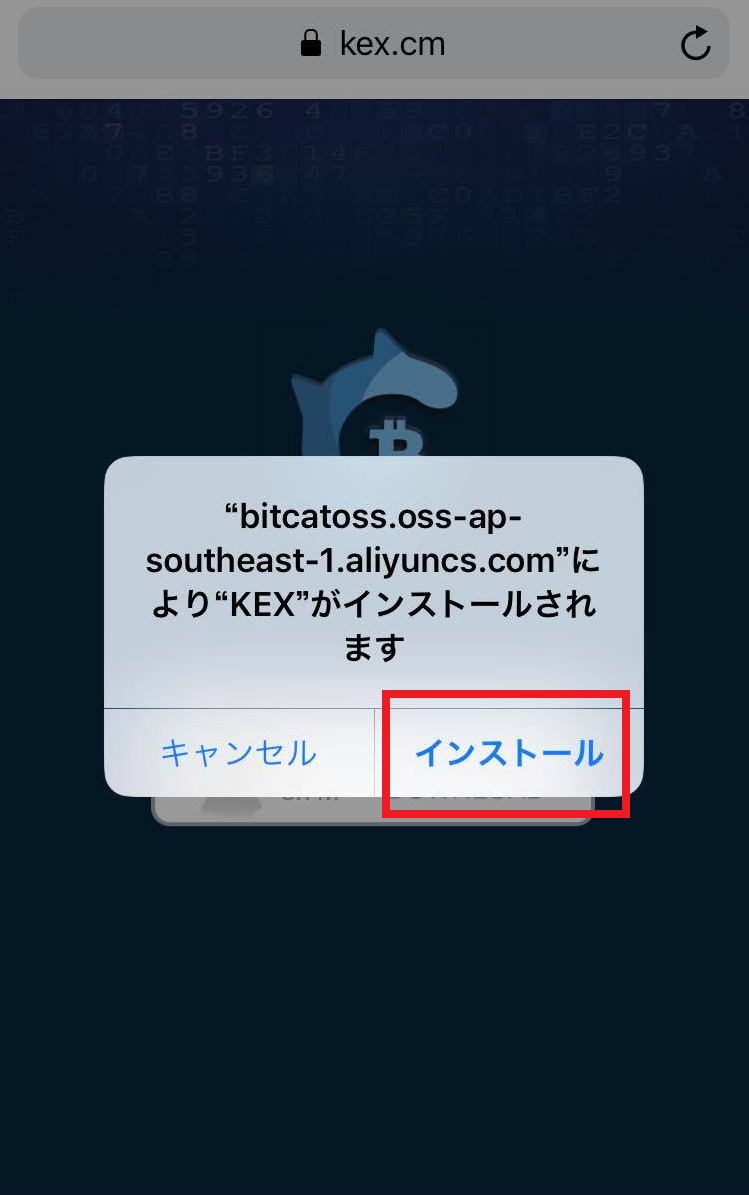
③インストールが完了したら、KEXアプリのアイコンが現れるので、タップします。
「信頼されていないエンタープライズデベロッパ」と表示されたら、「キャンセル」をタップして戻ります。
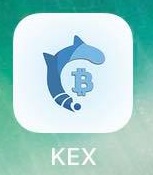
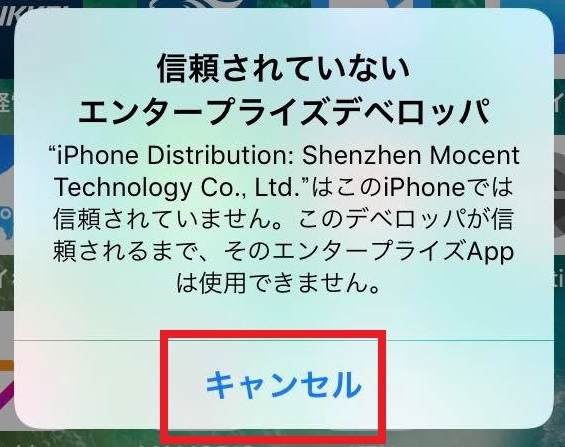
④iPhoneの設定画面から「一般」→「プロファイルとデバイス管理」の順にタップします。
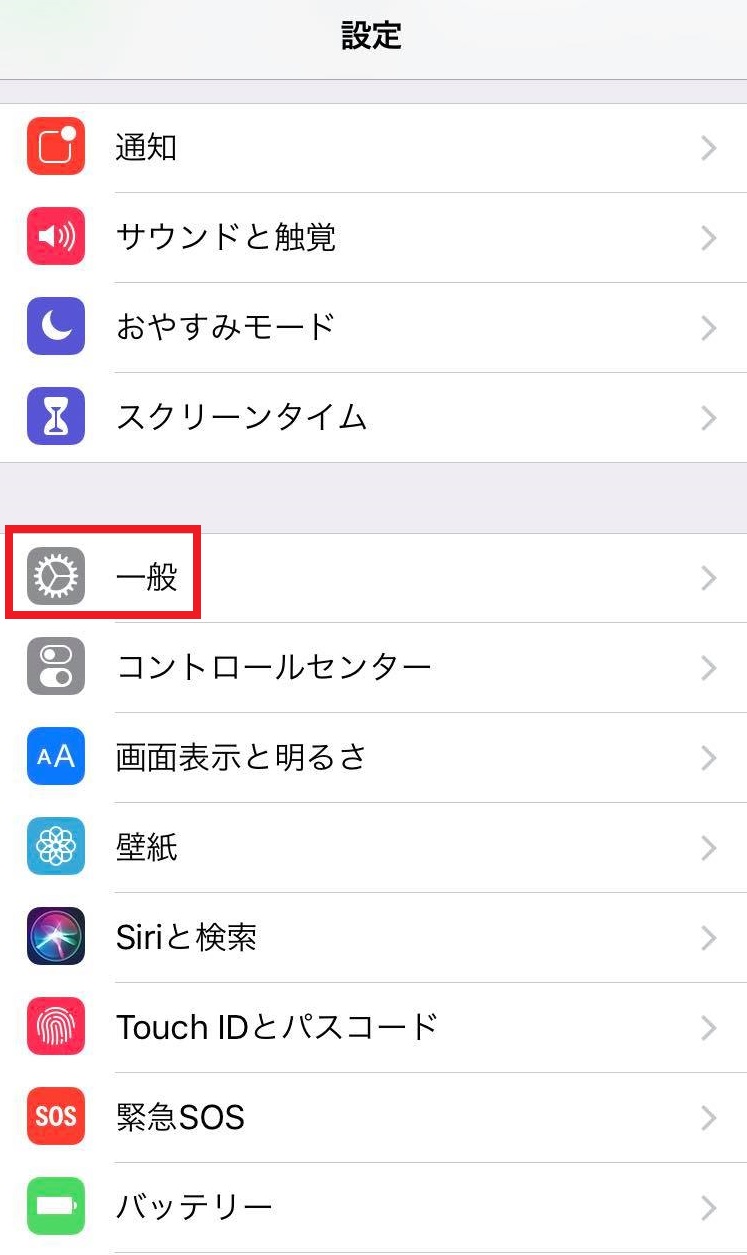
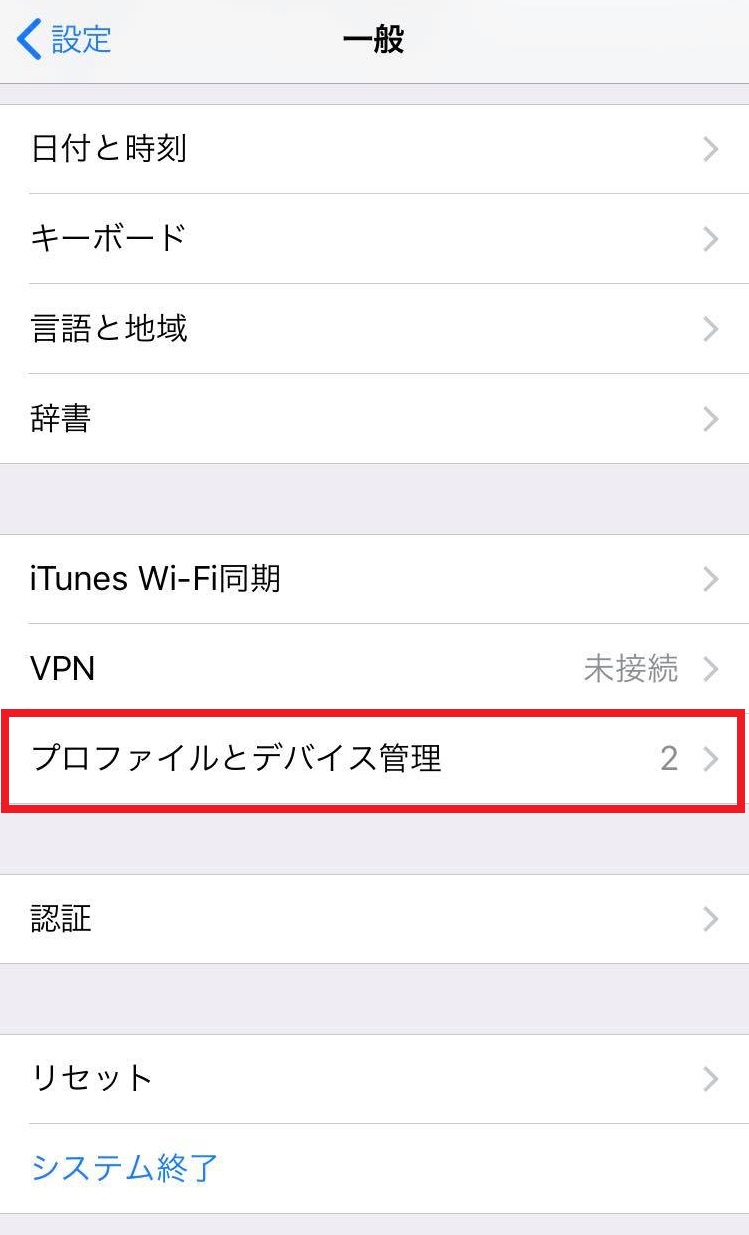
⑤「ABSERVETECH PRIVATE LIMITED」をタップします。
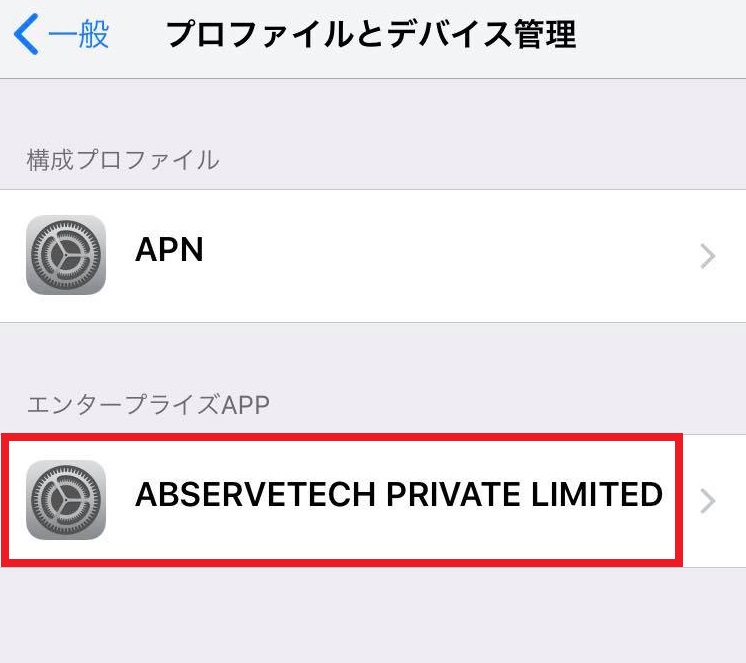
⑥KEXのアイコンをタップし、「信頼」をタップします。
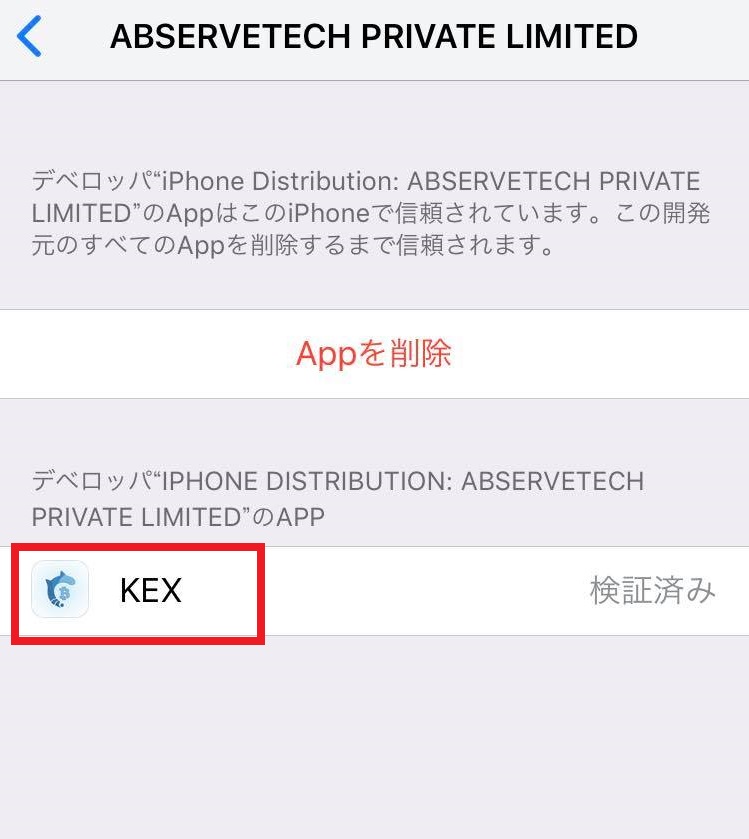

⑦「”ABSERVETECH PRIVATE LIMITED”を信頼」に変わったら、再度KEXアプリのアイコンをタップして起動しましょう。
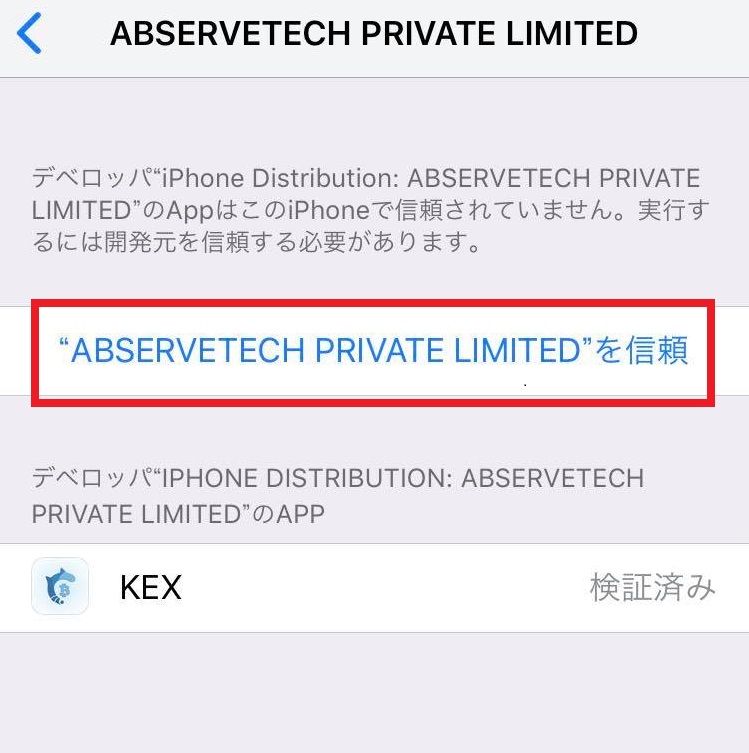
⑧「許可」をタップします。KEXアプリからの通知を受け取ることができます。
次の画面の右上の中国語は「スキップ」という意味です。そちらもタップしましょう。
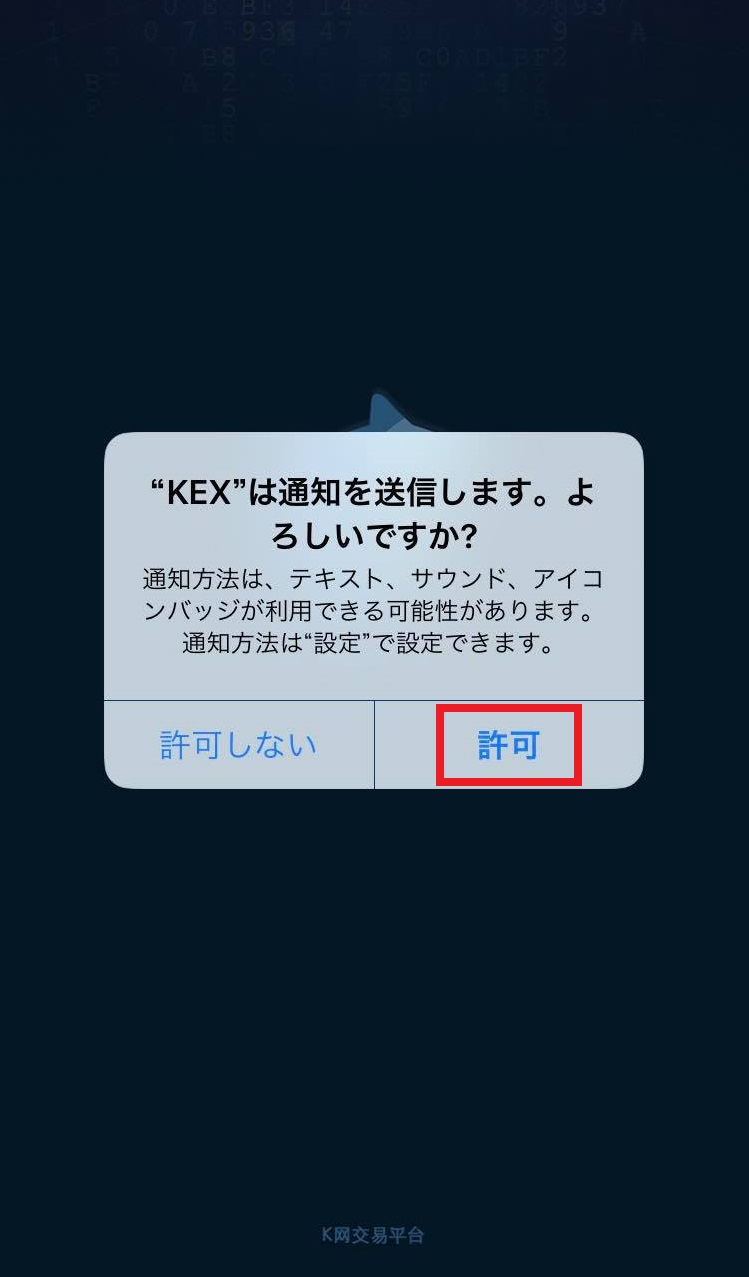
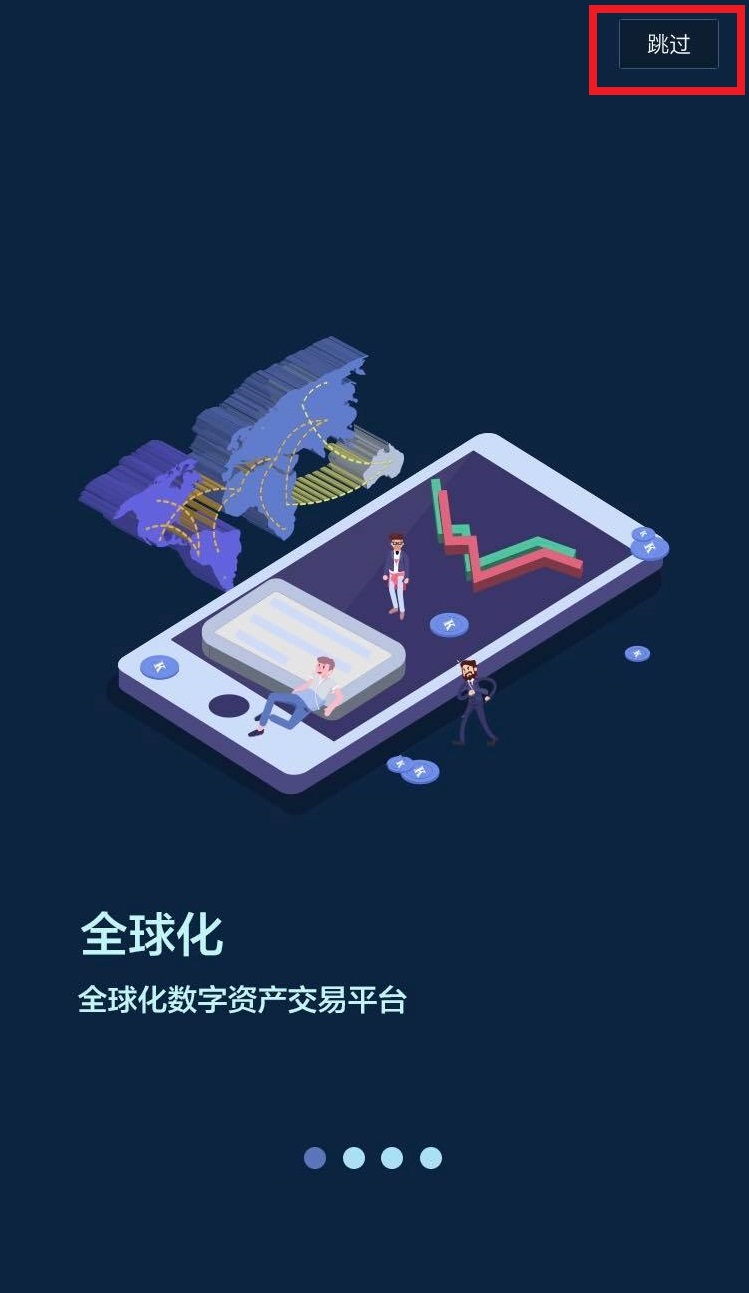
⑨KEXアプリが起動しました。
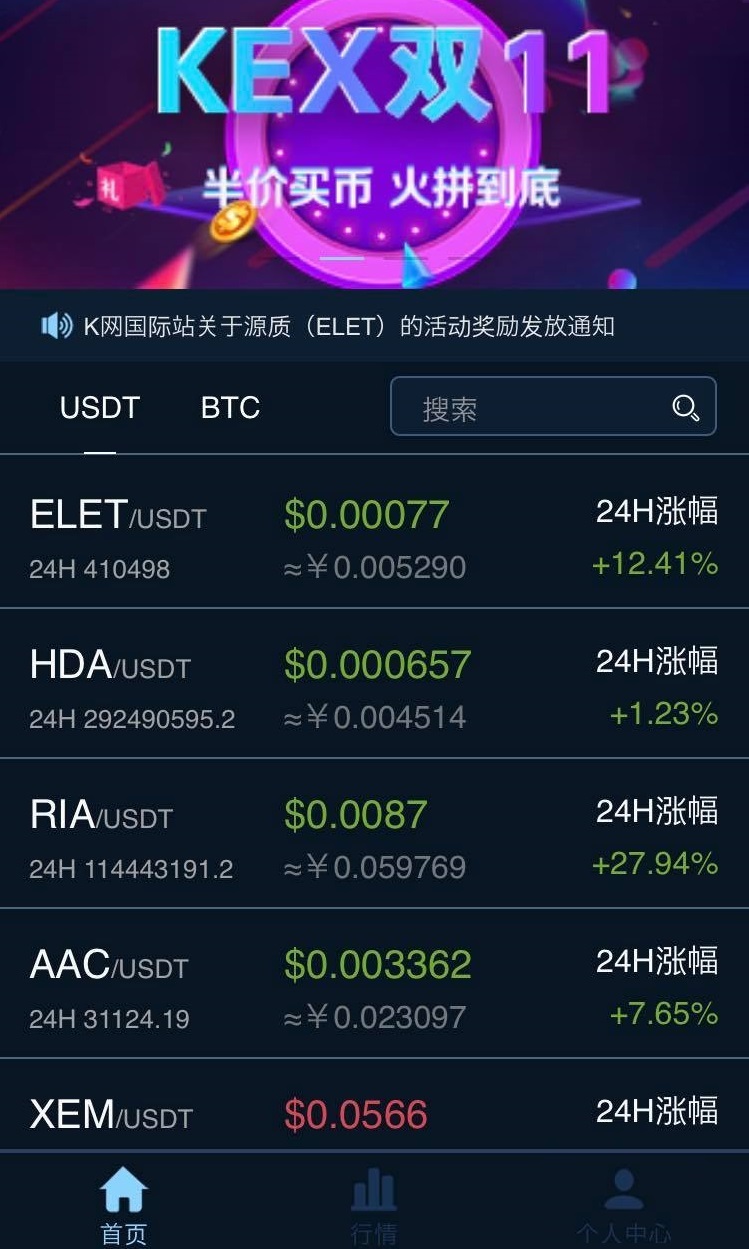
基本的な画面の見方や売買方法は、ブラウザ(パソコン等)で見る場合とそこまで大きな差はありません。
コインの売買手順を見たい方はこちら
言語変更(中国語→英語)
アプリの初期設定が中国語なので、こちらでは英語に変更する手順をお伝えします。
①右下の「人マーク」アイコンをタップし、「歯車」アイコンをタップします。
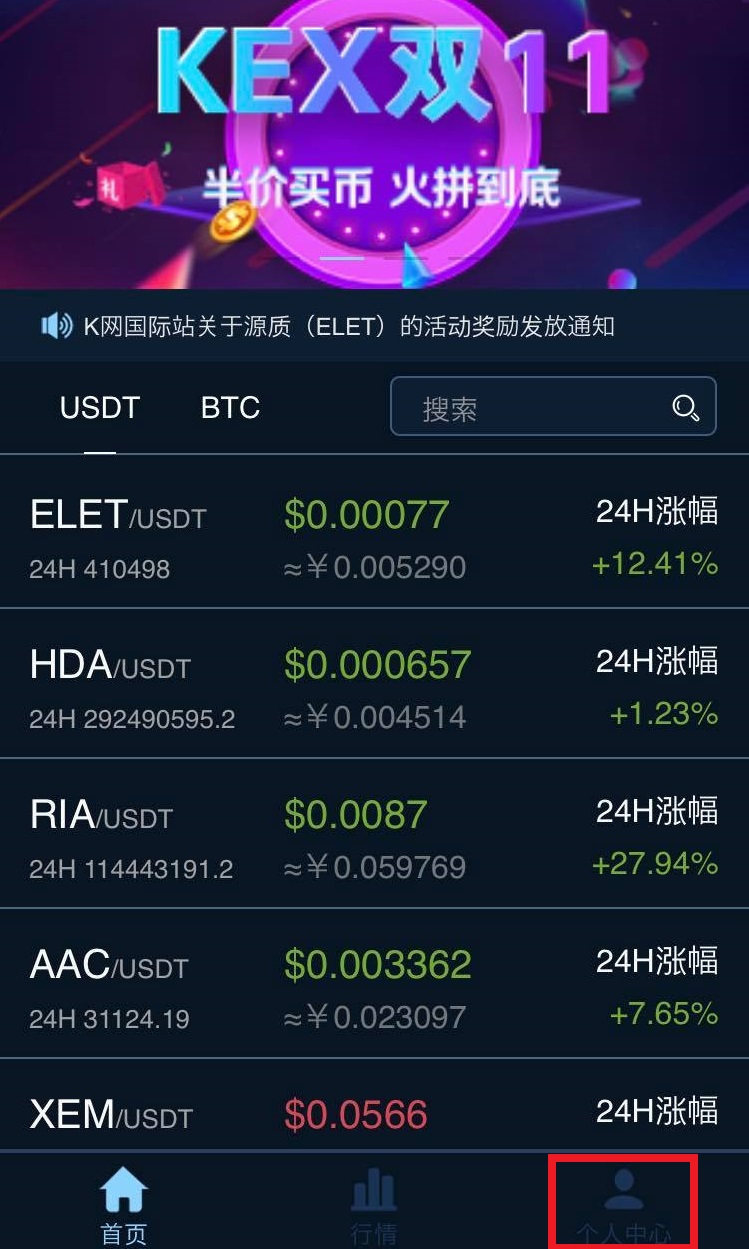
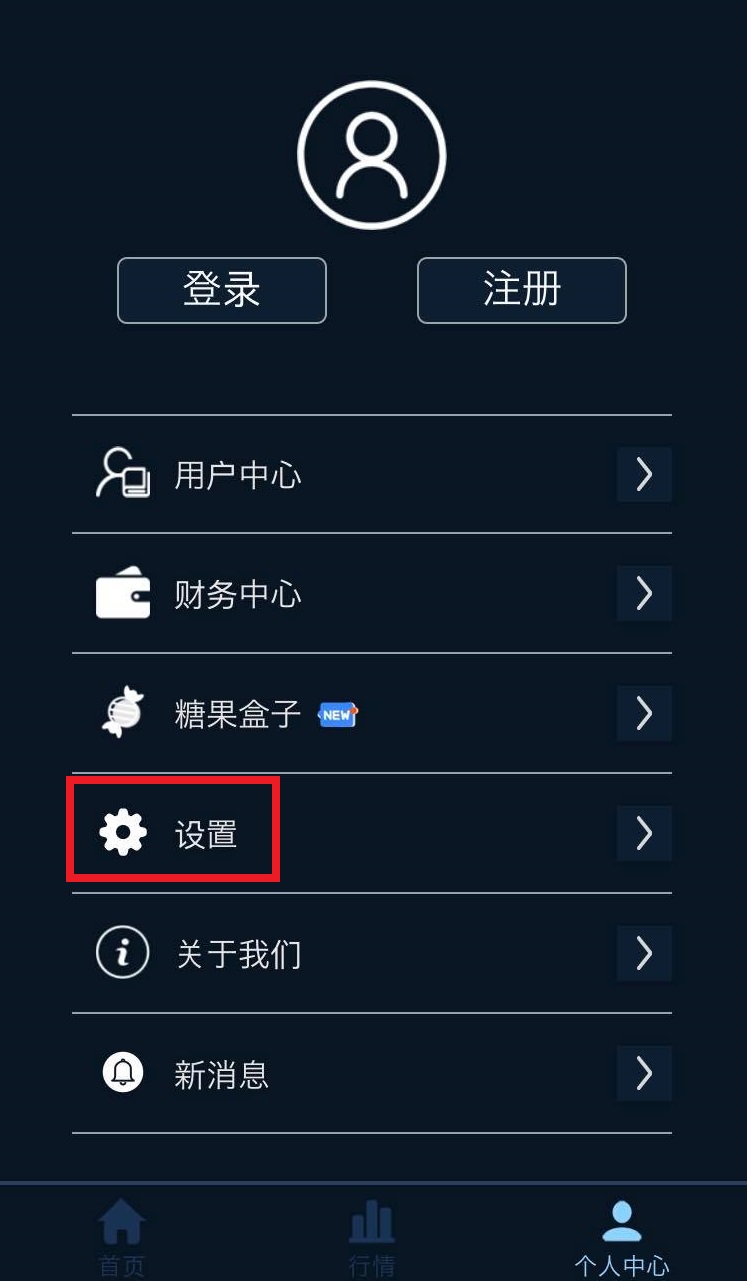
②「En」タップし、画面左上の「<」をタップして戻ります。
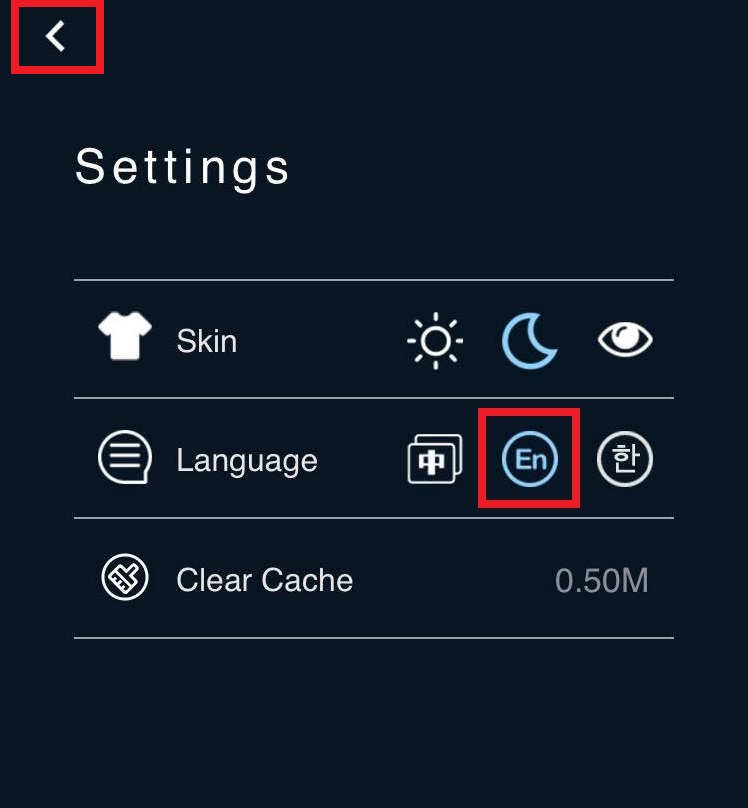
③言語が英語に切り替わりました。
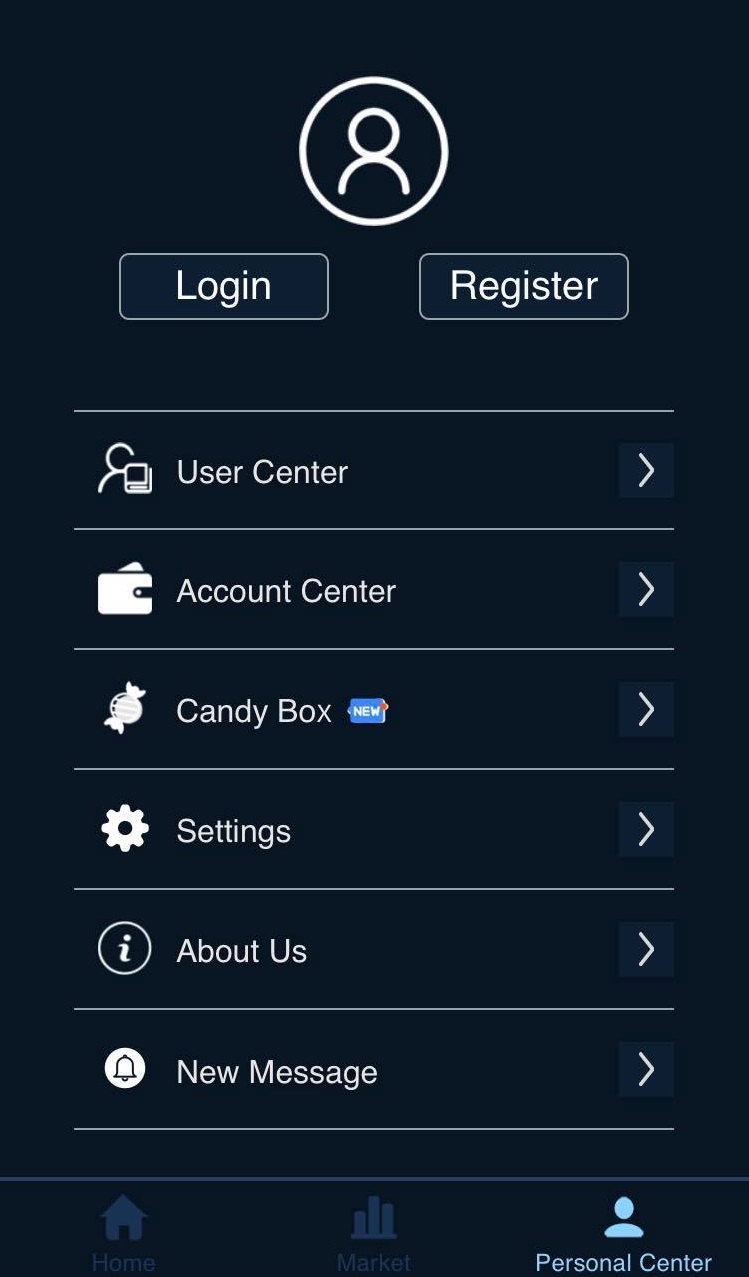
以上、KEXアプリのインストール手順と言語変更の手順でした!